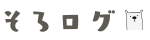東芝のDynabook(PRX73CWPBJA)のメモリ増設をしてみました。
作業はあっという間で、パソコンはめちゃくちゃ快適、しかも安い!ので、パソコンが重くて困っている方はぜひ。
当方の環境とメモリ増設に使用した「Team ノートPC用 SO-DIMM DDR4 2133MHz PC4-17000 4GB」についてレビューしたいと思います。
東芝 Dynabook(PRX73CWPBJA)のスペック詳細
最近、在宅勤務やビデオハングアウトなどでパソコンが重くなり困っていました。
私自身はずっと自分のパソコンを
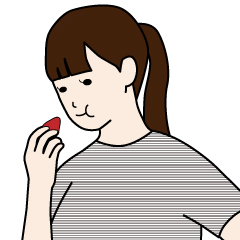
このパソコンのメモリは8GB!
と思い込んでいたのですが・・・
※自分のちっぽけな名誉のために言っておくと、もらったパソコンだったため、スペックをよく調べていなかったのです。。
ここ最近、Yahoo!を開くのにも10秒以上かかる始末で、重い腰を上げてタスクマネージャーを立ち上げ(スタートボタン右クリック⇒タスクマネージャー)、様子を見てみることに。
すると・・・
メモリ3.8GB/3.9GB(90%使用)の文字が。。
あ、あれ!?メモリ4GBしかなかったのか。。
にわかに信じられず、メーカーHPを検索。
PC4-17000(DDR4-2133)対応 SDRAM、デュアルチャネル対応
2スロット(空きスロット×1)
うーーん、やっぱり4GBしかなかったんですね。
どおりで重かったわけです。
メモリ4GB+8GBか、4GB+4GBか
RX73はデュアルチャネル対応(同じ規格・容量のメモリ2枚で高速化される)なので、増設するメモリを8GBにするか、4GBにするかで悩みました。
結局、
・4GB+8GBでも最近のパソコンであれば4GB分だけデュアルチャンネルになる
・しかし、メモリは増やせば増やしただけ動作が軽くなるわけではない
※5GBくらいしか使っていないのであれば、8GBで十分
ことを考慮して、4GBのメモリを購入。
商品名のうち
この部分は、自身の使用するPCのスペックによります。
メーカーのHPを確認するか取扱説明書で分かりますので、探してみてください
Team ノートPC用 SO-DIMM DDR4 2133MHz PC4-17000 4GB を増設!
とはいっても簡単です。
裏蓋の中央にあるねじを外して、購入したメモリを装着するだけ。
※金具部分は触らないように気を付けてくださいね!
ねじが少し固かったのですが、太めの持ち手のドライバーで開けることができました。
細い軸のドライバーは空きにくいかもしれません。。
メモリを4GB⇒8GB(4GB×2)に増設した結果・・・
ご覧ください!!
メモリ使用率が下がって、パソコンが快適に動くようになりました!!!!!
あーー、快適。
Yahoo!もあっという間に開きます(笑)
もっと早くやればよかったと思うくらい。
「Team」というメーカーは知らなかったのですが、台湾の会社だそうです。
日本国内無期限保証ということなので、万が一の際にも安心です。
今のところかなり快適に使えているので、もし今後何か不具合が生じた場合は追記したいと思います。